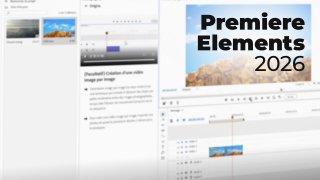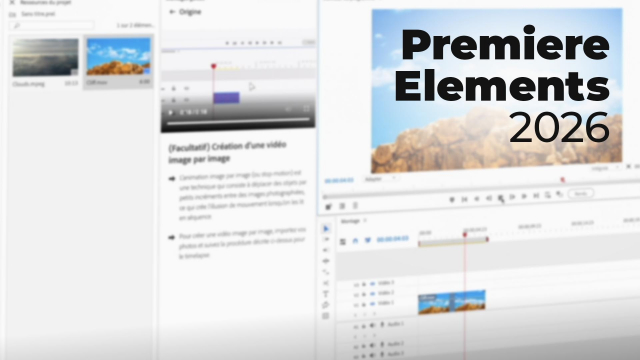Insérer et paramétrer un texte dans Adobe Premiere Elements
Dans cette vidéo, découvrez comment ajouter, positionner et personnaliser un texte dans Adobe Premiere Elements. Maîtrisez les outils de mise en forme et d'alignement pour optimiser vos projets de montage vidéo.
Découvrir l’Organizer : gérer vos médias facilement
Mode Rapide : prise en main de l’interface







Mode Rapide : ajuster vos images et vos vidéos









Mode Rapide : appliquer vos premiers effets






Mode Guidé : les bases essentielles du montage
Mode Guidé : apprendre à modifier vos clips pas à pas





Mode Avancé : construire votre premier montage





Mode Avancé : affiner et finaliser votre montage
Export & diffusion : publier votre vidéo finale
Détails de la leçon
Description de la leçon
Ce tutoriel vous guide étape par étape sur l’utilisation de l’outil Texte (T) dans Adobe Premiere Elements. Contrairement aux titres animés prédéfinis d’Adobe, ici, l’accent est mis sur l’insertion de textes personnalisés et statiques pour enrichir vos vidéos.
Vous apprendrez à :
- Positionner la tête de lecture pour déterminer l’endroit précis d’ajout du texte sur la timeline.
- Insérer un texte librement via le visualiseur en cliquant puis en saisissant le contenu.
- Utiliser les outils de modification de texte : déplacement, alignement horizontal et vertical, choix des polices (aperçu direct sur le rendu), taille et style (italiques, majuscules, petites majuscules).
- Régler l’espacement entre les lettres et les lignes pour des paragraphes lisibles et esthétiques.
- Appliquer des effets d’opacité ou de style, utiliser les masques ou l’arrière-plan, et masquer/afficher des calques de texte à volonté.
Le formateur insiste sur l’importance de la prévisualisation TrueType des polices proposée par Adobe, ce qui facilite le choix du style le plus adapté à l’intention visuelle.
En conclusion, cette vidéo permet d’appréhender de façon claire et concrète le potentiel créatif de l’ajout de texte, offrant de précieuses astuces pour organiser, styliser et harmoniser vos insertions typographiques dans un projet de montage. Les étapes abordées constituent le socle d’un travail professionnel, en amont d’une potentielle animation ou transition avancée du texte.
Objectifs de cette leçon
L’objectif principal est d’apprendre à insérer et paramétrer efficacement du texte dans Adobe Premiere Elements, en découvrant les options d’alignement, de style et de manipulation, afin de réaliser des vidéos plus attractives et professionnelles.
Prérequis pour cette leçon
Une connaissance de base de l’interface de Premiere Elements ainsi qu'une familiarité minimale avec le montage vidéo sont recommandées. Savoir naviguer sur la timeline et manipuler des éléments vidéo facilitera la compréhension.
Métiers concernés
Les monteurs vidéo, créateurs de contenus digitaux, enseignants réalisant des supports visuels, community managers ou chargés de communication visuelle utiliseront ces techniques pour enrichir leurs productions audiovisuelles.
Alternatives et ressources
D’autres solutions pour l’ajout de texte et de titrage vidéo comprennent Adobe Premiere Pro, Final Cut Pro, DaVinci Resolve ou Shotcut. Pour des besoins graphiques avancés, After Effects ou Photoshop peuvent également être utilisés pour préparer du texte animé ou statique.
Questions & Réponses